- "Estou tentando descobrir o que vou fazer com todos esses arquivos AVCHD no meu Mac. Posso reproduzi-los usando o VLC, mas o iMovie se recusa a importá-los. Alguém mais descobriu como lidar com arquivos neste formatar?"
- "Acabei de comprar uma filmadora Sony Handycam, ela grava filmagens AVCHD. Agora eu quero converter vídeos gravados da Sony para um formato compatível no meu computador Mac. Então, você pode me recomendar um bom conversor de vídeo Sony para Mac?"
Este artigo apresenta diferentes conversores de MP4 no Mac. Para ser mais específico, não importa quantos arquivos de vídeo MPG você deseja converter, você sempre pode encontrar a solução que economiza mais tempo aqui. Bem, basta ler e seguir os Passos abaixo para converter MPG para MP4 no Mac com facilidade.

Conversor Sony para Mac
Se você usar uma filmadora Sony para gravar vídeos, poderá produzir arquivos de vídeo em diferentes formatos. Os formatos de vídeo de saída da Sony são MPEG-2 e DV(AVI), de acordo com a maioria dos modelos de definição padrão da Sony. No entanto, o Mac OS X suporta apenas os formatos de vídeo MP4 e MOV. Então você tem que converter o vídeo Sony para MP4 ou MOV para corrigir o problema de incompatibilidade. A maioria das pessoas prefere converter vídeos Sony AVCHD para MP4 no Mac. Portanto, este artigo se concentra em como converter vídeo Sony para MP4 com o conversor de vídeo Sony para Mac. E você também pode aprender como importar vídeos Sony convertidos em MP4 para o iMovie para gerenciamento posterior.
Usando Aiseesoft Video Converter Ultimate, você pode converter e editar vídeos para vários reprodutores portáteis. Portanto, permite aos usuários gerenciar vídeos AVCHD para MP4 com vários recursos em um curto espaço de tempo.
Passo 1 Importe seu vídeo Sony
Baixe e instale gratuitamente o Mac Video Converter Ultimate no seu computador Mac. Apenas certifique-se de estar usando o Mac OS X 10.7 ou versões superiores.
Inicie o conversor Sony para Mac. Em seguida, clique em "Adicionar arquivo" na barra de ferramentas superior para adicionar seu vídeo Sony Handycam AVCHD. Você também pode arrastar e soltar vídeos de sua área de trabalho diretamente.

Passo 2 Edite seu vídeo AVCHD (opcional)
Existem várias ferramentas de edição de vídeo na parte superior, que são as opções "Video Enhance", "Clip" e "3D" e "Editar". Você pode clicar em "Editar" para acessar todos os filtros ou localizar o filtro específico diretamente. Ao acessar a janela de edição, você pode ver as janelas de visualização original e de saída em sua interface principal. Assim, você pode visualizar todas as alterações instantaneamente. Além disso, o conversor Aiseesoft Sony para Mac também permite que os usuários apliquem efeitos de vídeo em lote. Quando a personalização do vídeo terminar, escolha "Aplicar" para salvar todas as suas alterações.

Passo 3 Converter vídeo Sony para MP4 no Mac
Clique em "Perfil" na parte inferior e selecione o formato de vídeo de saída na janela suspensa. Durante esse tempo, você também pode clicar na opção "Configurações" além de ajustar as configurações de vídeo e áudio. Em seguida, escolha o botão "Procurar" para definir uma pasta de destino. Por fim, escolha o enorme botão "Converter" no canto inferior direito para converter Sony AVCHD para MP4 no Mac em alta qualidade.
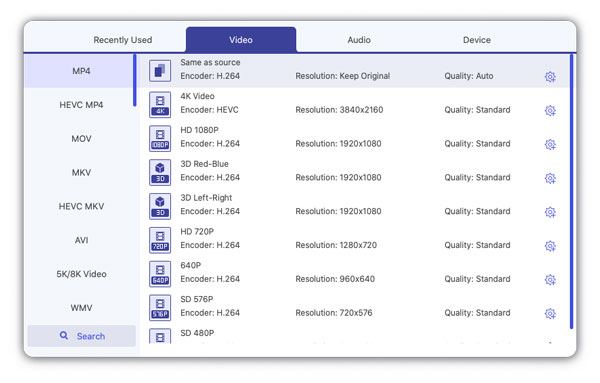
Bem, o Mac Video Converter Ultimate também permite que os usuários convertam vídeos comuns para o formato suportado pela Sony no Mac. Assim, você pode seguir as operações acima para converter o vídeo comum em qualquer formato de vídeo livremente.
Se você precisar converter apenas um vídeo em um tamanho de arquivo pequeno, também poderá converter o vídeo Sony para MP4 com software online. Convertio é um conversor online da Sony para Mac, com o qual você pode converter vídeos para MP4 gratuitamente. E não há necessidade de instalar aplicativos de terceiros. Lembre-se de que o tamanho máximo do arquivo é de 100 MB.
Passo 1 Abra Convertio.com no seu navegador
Passo 2 Carregue o vídeo do desktop, URL, Dropbox ou Google Drive
Passo 3 Definir MP4 como o formato de vídeo de saída
Passo 4 Escolha "Converter" para converter o vídeo Sony para MP4 online
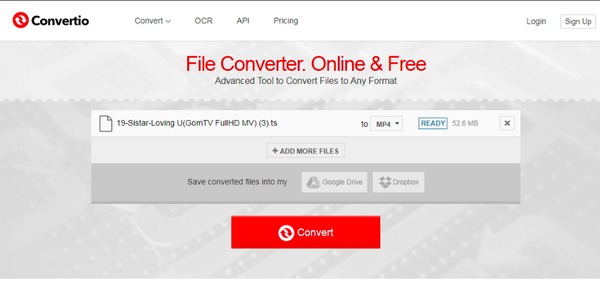
Certifique-se de que sua rede Wi-Fi esteja em boas condições. Caso contrário, pode levar muito tempo para concluir a conversão de vídeo Sony para MP4 online.
Depois de usar o conversor de vídeo da Sony para Mac para obter o vídeo MP4 de destino, é hora de importar o vídeo para o iMovie no Mac. Além disso, você pode obter as ferramentas integradas do iMovie para gerenciar e reproduzir vídeos da Sony.
Passo 1 Adicionar vídeos no Mac
Inicie o iMovie no seu computador Mac. Navegue até "Importar" e escolha "Filmes" no menu suspenso "Arquivo". Você também pode conectar o dispositivo portátil ao Mac e escolher "Importar da câmera" para adicionar vídeos no formato compatível.
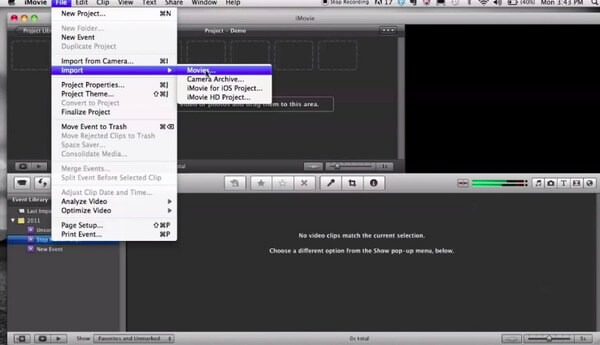
Passo 2 Importar vídeos selecionados para o iMovie
Escolha o vídeo que deseja enviar e clique em "Importar verificado" ou "Importar tudo" para confirmar. Você pode escolher se deseja adicionar o vídeo a eventos existentes ou criar um novo evento. Aguarde até que todos os vídeos sejam enviados para o iMovie, então você pode executar o iMovie para otimizações adicionais.

Através deste artigo, você pode converter vídeos da Sony para MP4 no Mac livremente. Não importa quantos vídeos você precise converter para o formato adequado, tente o conversor Sony para Mac acima para resolver o problema. Deixe mensagens abaixo se tiver alguma dificuldade com os vídeos da Sony.